Etsitkö Valorant clip tallentimet tallentaaksesi pelin jännittävät kuvaushetket? Laadukas tallennin voi luvata videoiden laadun. Äänitallennin voi tallentaa pelin jokaisen yksityiskohdan ja Valorantin pienen äänen. Onhan olennaista tarkistaa, onko vihollista ja kuuletko askeleiden äänet tallennetulla videolla. Joten jos tarvitset tallentimen laadukkaan videon kaappaamiseen, tässä postauksessa suositellaan viittä Valorant-leiketallenninta. Jos et osaa käyttää niitä, on yksityiskohtaisia ohjeita kahden tallentimen käyttämiseen.
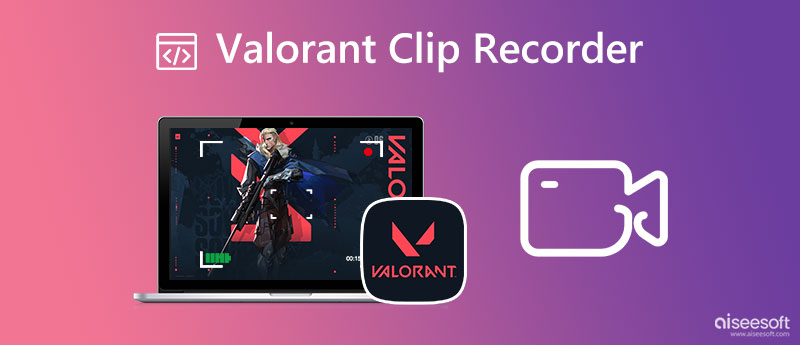
Löytääksesi parhaan Valorant-leiketallennin sinun tulee käyttää Aiseesoft Screen Recorder. Tämä ohjelmisto voi tallentaa Valorant kohokohtasi korkealla laadulla. Tallennusajan aikana ei ole viivettä. Ja se ei vie liikaa RAM-muistia, joten pelisi toimii sujuvasti. Ja jos haluat jakaa videoleikkeitä, voit myös jakaa ne suoraan sosiaalisessa mediassa muokkauksen jälkeen.

Lataukset
100 % turvallinen. Ei mainoksia.
100 % turvallinen. Ei mainoksia.
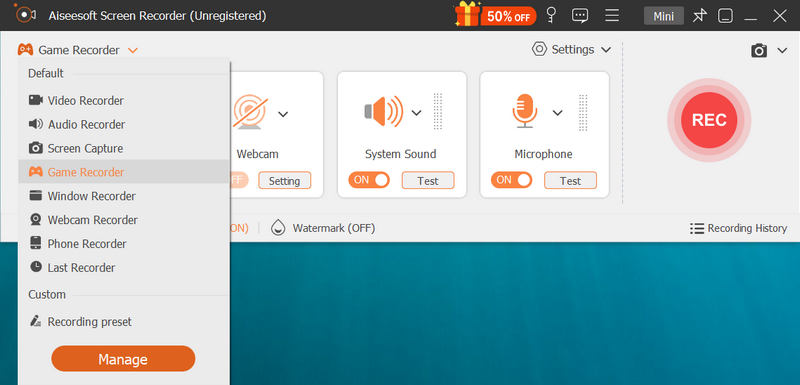
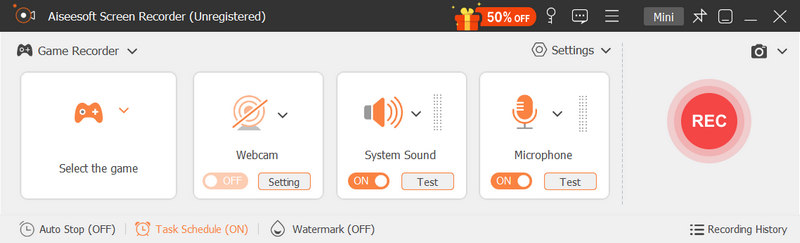
Windowsissa on myös sisäänrakennettu Valorant-leikkeiden tallennin. Voit käyttää Xbox Game Baria Valorantin tallentamiseen. Tämä tallennin voi nopeasti aloittaa pelin tallentamisen pikanäppäimillä, jotka voivat tallentaa jännittävän pelin hetken.

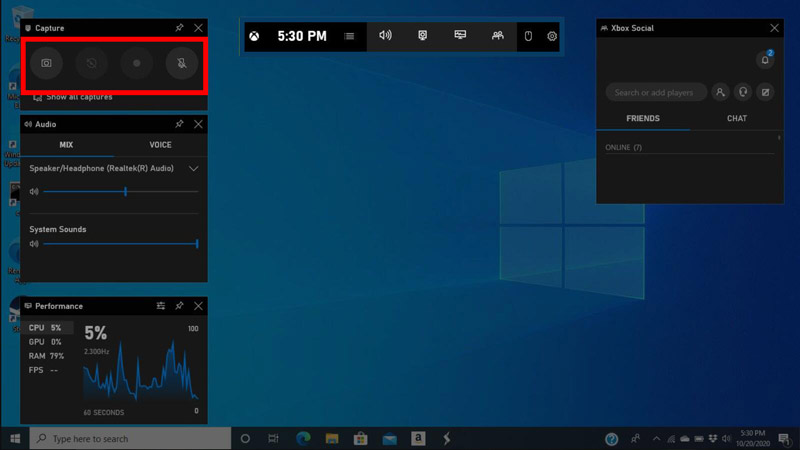
Tämä on ammattimainen Valorant-leiketallennin Windowsille ja matkapuhelimille. Se tunnistaa automaattisesti kohokohtasi ja tallentaa ne. Vaikka siinä on käteviä tallennusominaisuuksia, sen suorituskyky on alhainen tallennuksen aikana. Se hidastaa järjestelmän käyntinopeutta ja aiheuttaa viivettä pelejä pelatessa.
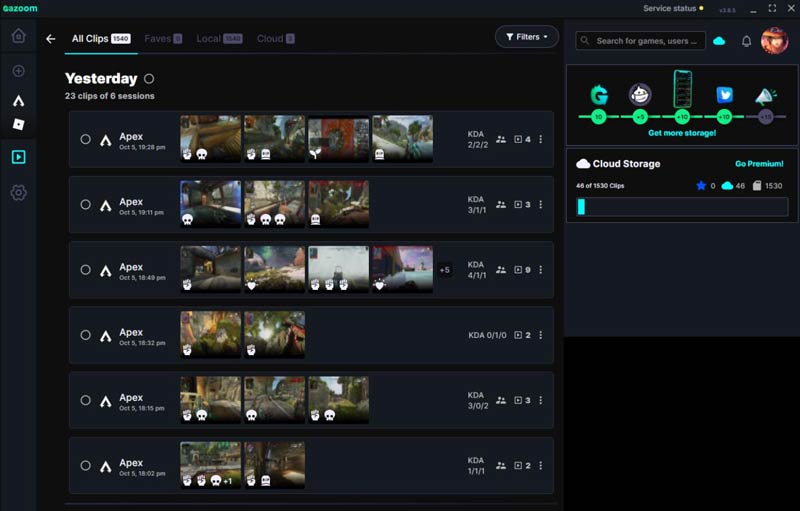
Pelisuorittajat käyttävät villisti mitalitelevisiota, kuten tallentaa CSGO-peliä, LoL-pelaamista ja niin edelleen. Tämän Valorant-leikkeiden tallentimen avulla käyttäjät voivat jakaa videonsa suoraan sosiaalisessa mediassa. Mutta koska siinä on monia lisäominaisuuksia, sinulla on myös vakava viive, kun käytät tätä ohjelmistoa pelien tallentamiseen.
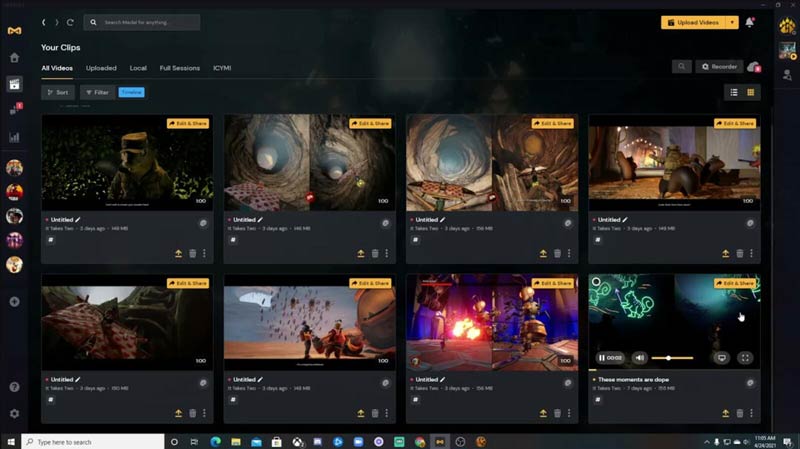
Tässä Valorant-leikkeiden tallentimessa on tehokkaat editointiominaisuudet tallennuksen jälkeen. Voit muokata videoleikkeitä ja muuttaa ääniraitatiedostoja. Ja voit lisätä kuvatekstejä peliisi, jos haluat tehdä joitain selityksiä. Lisäksi voit myös tallenna kuvakaappaukset JPG-muodossa uudelleenkoodauksen aikana. Mutta se toimii vain Windows 8:ssa ja uudemmissa versioissa.
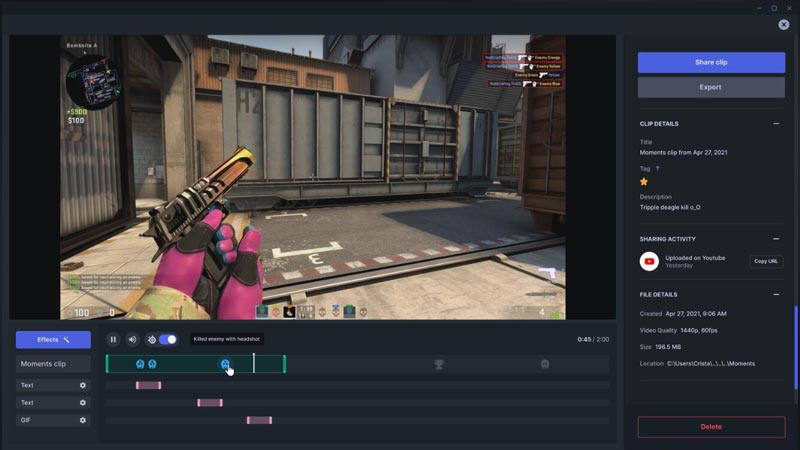
Kuinka tallentaa Valorant-leikkeitä ilman viivettä?
Tallentimen lisäksi sinulla pitäisi olla myös riittävän hyvä konfigurointitietokone Valorantin käyttämiseen. Sinulla pitäisi olla 30 FPS Windowsissa, Inter Core 2 Duo E8400, AMD Athlon 200GE prosessorille ja 4 Gt RAM-muistia.
Kuinka käyttää Valorant-leikkeiden tallenninta ilman, että FPS putoaa?
Jos tallentimesi voi asettaa kuvanopeuden, voit muuttaa lukua välttääksesi liian suuren FPS:n menettämisen.
Voinko tallentaa Valorant-leikkeitä sisäänrakennetulla tallentimella?
Ei. Valorantissa ei ole sisäänrakennettua tallenninta. Joten et voi tallentaa peliä tai katsoa peliä uudelleen Valorant-asiakasohjelmassa.
Yhteenveto
Nyt näet nämä viisi Valorant clip tallentimet. Vaikka voit käyttää Xboxin sisäänrakennettua tallenninta tallentaa pelin kulkua Windowsissa, tällä tallentimella on edelleen monia tallennuksen rajoituksia. Paras valinta on käyttää Aiseesoft Screen Recorderia Valorant-pelisi tallentamiseen. Videoidesi laatu voidaan taata.

Aiseesoft Screen Recorder on paras näytön tallennusohjelmisto tallentamaan mitä tahansa toimintaa, kuten online-videoita, verkkokameroita, pelejä Windowsissa / Macissa.
100 % turvallinen. Ei mainoksia.
100 % turvallinen. Ei mainoksia.